ВУЗ: Не указан
Категория: Не указан
Дисциплина: Не указана
Добавлен: 29.10.2023
Просмотров: 238
Скачиваний: 1
ВНИМАНИЕ! Если данный файл нарушает Ваши авторские права, то обязательно сообщите нам.
СОДЕРЖАНИЕ
1.2 Описание существующей системы учёта
Выявление недостатков существующей системы учета
Анализ существующих вариантов решения задачи
Выбор и обоснование своего варианта решения задачи
Требования к надежности и к целостности данных
Разработка физической модели данных
Тестирование и отладка программы
Рисунок 1.1 - Панель разделов и меню функций раздела «Справочники»
Работу с АИС желательно начать с наполнения справочников заполненные значения, которых удобно будет подставлять в качестве
параметров документов. Среди справочников наибольшее значение имеют справочник «Номенклатура» и «Контрагенты».
Справочник «Номенклатура» открывается при выборе команды
«Номенклатура» в меню функций раздела «Справочники». Справочник имеет
«иерархическую» организацию. Для выбора конкретного наименования нужно перейти в соответствующую группу (Рисунок 1.1).
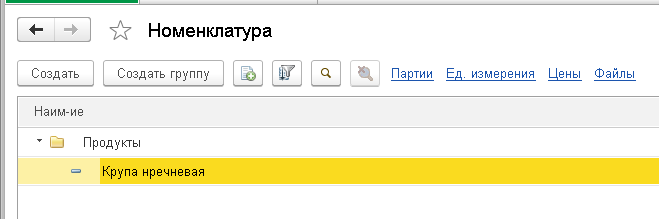
Рисунок 1.1 - Список номенклатуры
Для просмотра карточки номенклатуры нужно два раза щелкнуть по наименованию номенклатуры – откроется вспомогательное окно, отображающее элемент справочника (Рисунок 1. ). В нем необходимо заполнить все поля, которые понадобятся при ведении учета.
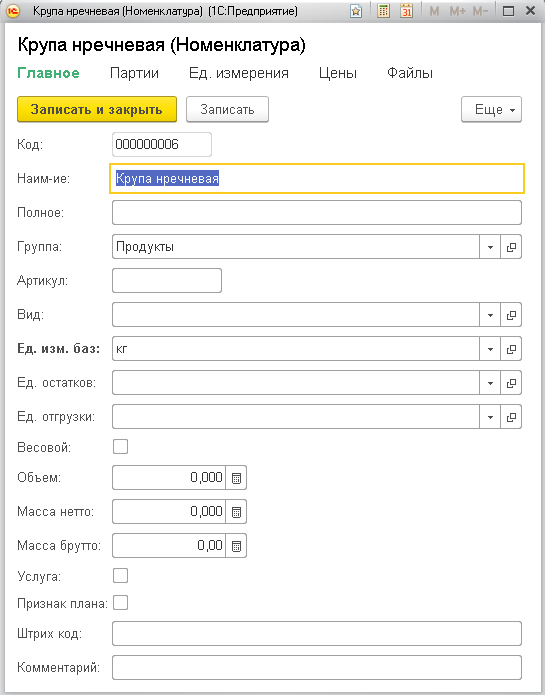
Рисунок 1.3 - Элемент справочника «Номенклатура»
После заполнения основных данных необходимо перейти к заполнению вспомогательных данных при помощи команд командного интерфейса (Рисунок 1.) .
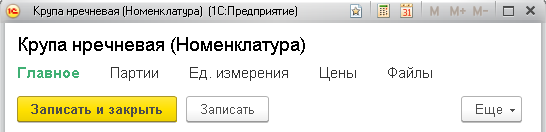
Рисунок 1.4 - Состав командного интерфейса справочника
«Номенклатура»
Работа со справочником «Контрагенты» аналогичная работе со справочником «Номенклатура». Особо важна закладка «Контакты», на которой представлены контактные данные контрагента, а также
его юридический и физический адреса (Рисунок 1.).
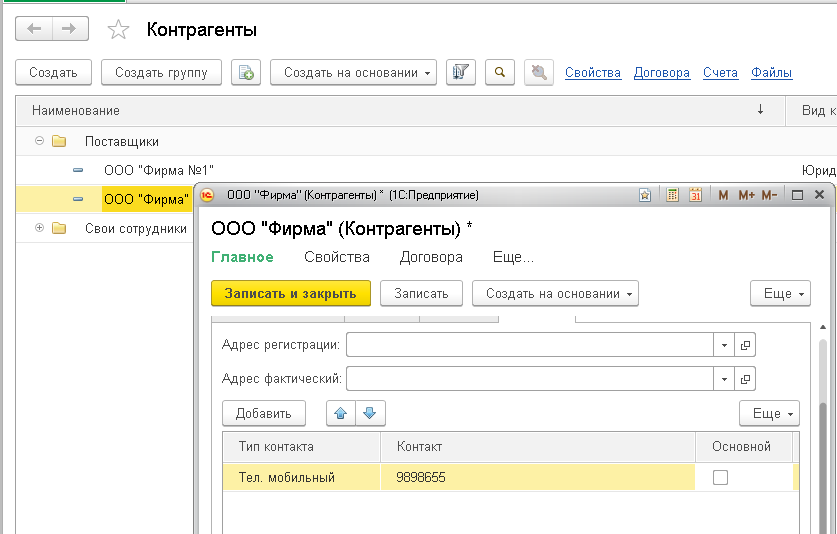
Рисунок 1.5 - Справочник «Контрагенты»
При помощи командного интерфейса можно перейти к просмотру и редактированию связанных данных контрагента.
Документы системы логически делятся на две группы, соответствующие разделам: документы по движениям ТМЦ внутри организации и документы по закупкам.
Документы, имеющие разный тип, но логически связанные в одну группу объединяются в журналы документов. В системе реализован журнал: «Общий».

Рисунок 1.6 - Журнал документов «Общий»
Работу с документами рассмотрим на примере документа «Заказ поставщику» Внешний вид документа представлена на Рисунок 1.. Работа с остальными документами аналогична.
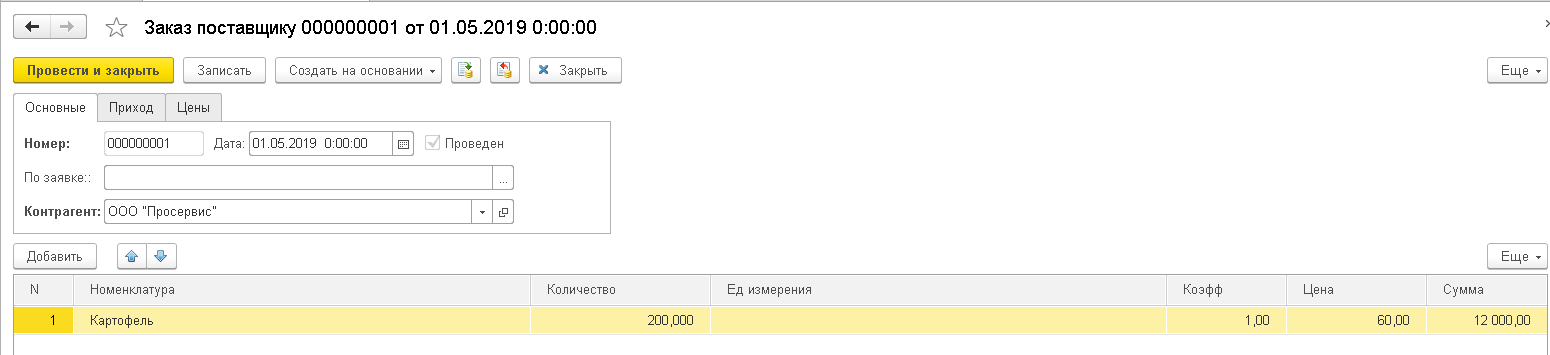
Рисунок 1.7 - Документ «Заказ поставщику»
Работа с отчетами системы отличается тем, что позволяет пользователю задавать большое количество настроек отчета, позволяя таким образом из одного и того же отчета получать различные данные. Возможность сохранения сделанных настроек в отельный вариант позволяет создать «много отчетов в одном». На Рисунок 1. представлен процесс настройки варианта отчета. На Рисунок 1. представлен результат работы этого варианта.
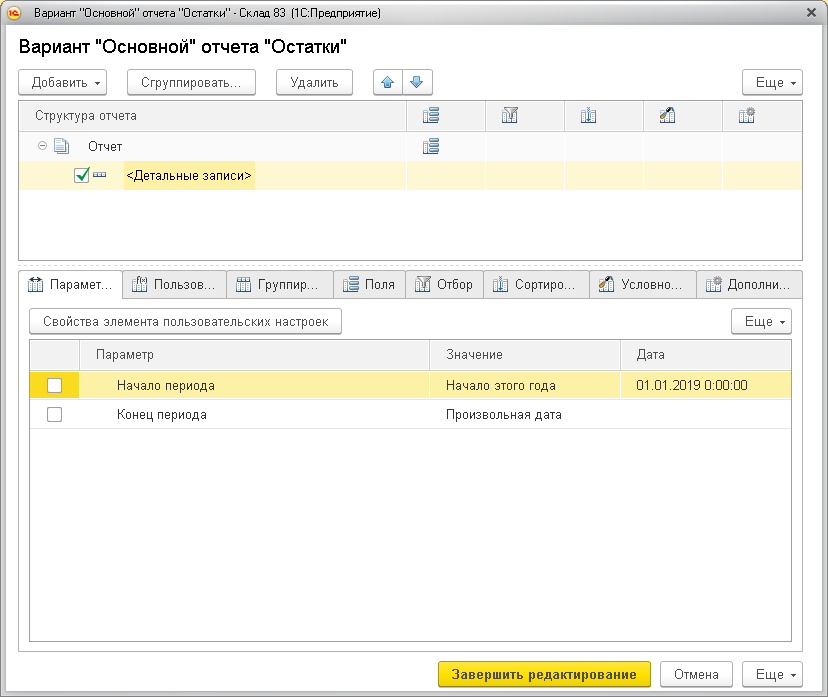
Рисунок 1.8 - Настройка варианта «Основной» отчета «Остатки»
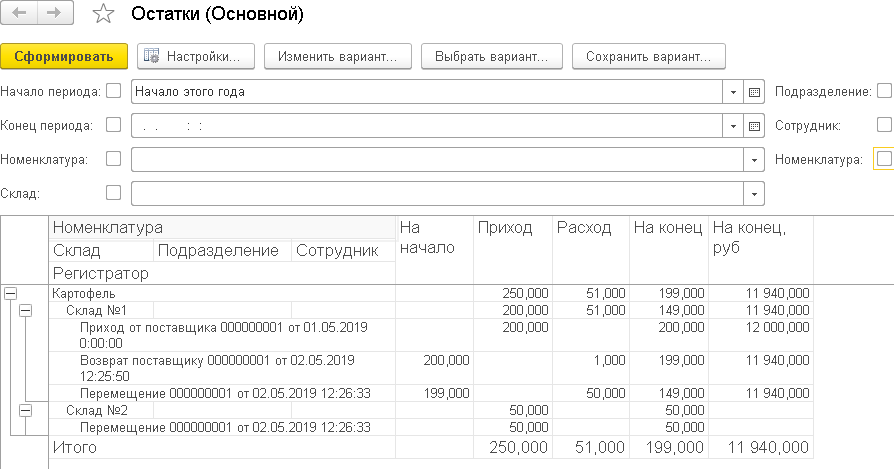
Рисунок 1.9 - Результат варианта «Основной» отчета «Остатки»